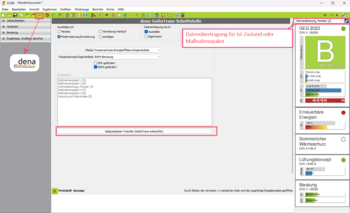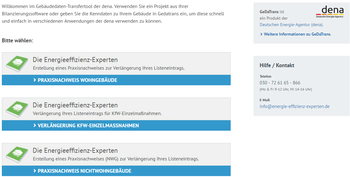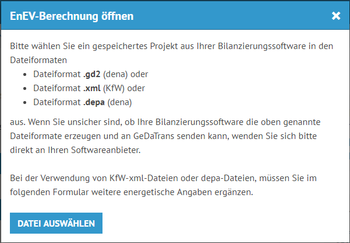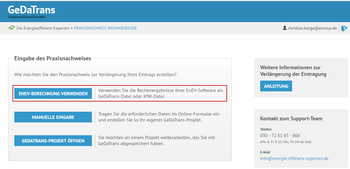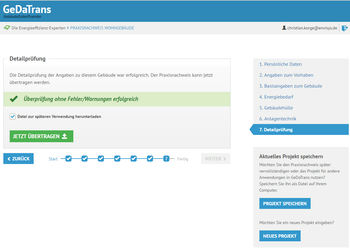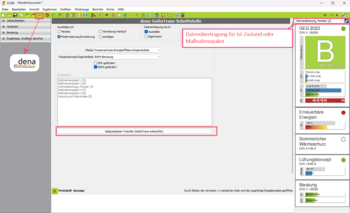
Maske: GeDaTrans - Praxisnachweis (Schritt 1)
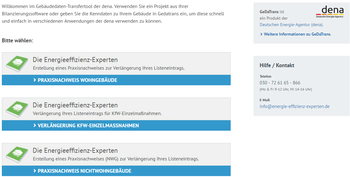
Online: Auswahl Praxisnachweis (Schritt 7)
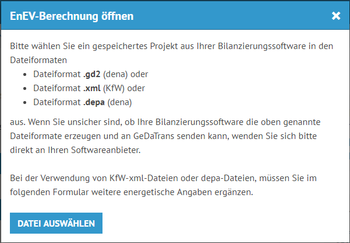
Online: Auswahl der Datei (Schritt 8)
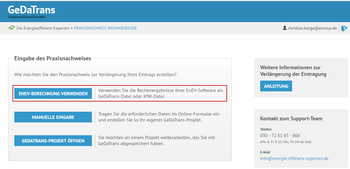
Online: Auswahl Verfahren (Schritt 8)
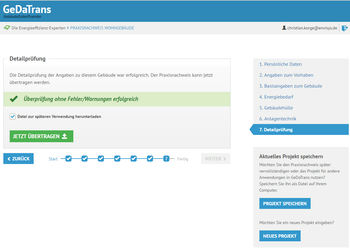
Online: Daten übertragen (Schritt 11)
Die direkte Online-Übertragung der Daten an die dena ist eine enorme Arbeitserleichterung, da die erforderlichen Daten in EVEBI erfasst werden können und komplett an die dena übergeben werden. Die übertragenen Daten können von Ihnen geprüft und geändert werden, bevor Sie der Übertragung zustimmen.
Wir gehen davon aus, dass Sie das Gebäude im Ist-Zustand erfasst haben und Maßnahmenpakete (Varianten) erstellt haben.
Vorgehen zur direkten online-Übertragung der Daten an die dena-Schnittstelle (Wohn- oder Nichtwohngebäude)
- Wählen Sie das Symbol
 oben in der grünen Werkzeugleiste.
oben in der grünen Werkzeugleiste. - Die Maske dena GeDaTrans (Gebäudedaten-Transfer) wird geöffnet: (siehe Bild)
Erläuterungen der Maske
- Im ⇒ Ergebnis-Monitor sollte ggf. das einzureichende Maßnahmenpaket gewählt werden.
- Modus: Wählen Sie hier den Modus Praxisnachweis Energieeffizienz-Expertenliste.
- Praxisnachweis: Hier können Sie zwischen KfW Planung, KfW Baubegleitung, BAFA Beratung und KfW Einzelmaßnahmen wählen. Damit geben Sie an, welche Sachverständigentätigkeit Sie vollzogen haben.
- Sie können zusätzlich die Optionen KfW-gefördert und BAFA-gefördert wählen. Machen Sie diese Angabe, wenn das Projekt durch die KfW und/oder das BAFA gefördert wurde bzw. wird. - Wählen Sie die entsprechenden Angaben in der Maske.
Daten online an die dena übergeben - Klicken Sie die Schaltfläche Gebäudedaten-Transfer (GeDaTrans-online/XML) an. Es erscheint ein Menü zum Speichern der Transferdatei name.gd2 (für Wohngebäude) bzw. name.gd3 (für Nichtwohngebäude)
- Speichern Sie die Transferdatei gedatrans.gd2 (Wohngebäude) bzw. gedatrans.gd3 (Nichtwohngebäude) im gewünschten Verzeichnis. Das Internet wird gestartet und die Internetseite Gebäudedaten-Transfer https://www.gedatrans.de/ geöffnet.
- Wählen Sie die entsprechende Auswahl:
Wohngebäude: › PRAXISNACHWEIS WOHNGEBÄUDE
KfW-Einzemaßnahmen: › VERLÄNGERUNG KFW-EINZELMASSNAHME
Nichtwohngebäude: › PRAXISNACHWEIS NICHTWOHNGEBÄUDE - Es erscheint ein Anmeldedialog für Experten. Melden Sie sich an.
- Es erscheint ein weiterer Dialog zur Auswahl der Datenübertragung.
- Wählen Sie den Eintrag ENEV-BERECHNUNG VERWENDEN. Es erscheint ein Dialog zur Angabe der Transferdatei.
- Wählen Sie die Transferdatei gedatrans.gd2 (Wohngebäude) bzw. gedatrans.gd3 (Nichtwohngebäude). Die Daten werden in die Online-Schnittstelle geladen.
- Prüfen Sie Schritt für Schritt die Daten und bestätigen Sie die Richtigkeit der Angaben.
- Im letzten Schritt können Sie die Daten an die dena übertragen. Klicken Sie dazu die Schaltfläche JETZT ÜBERTRAGEN